Puoi verificare quale versione di Ubuntu possiedi utilizzando diversi metodi e ognuno ha i suoi vantaggi. Alcuni ti danno la versione principale; altri ti danno tutti i piccoli dettagli.
Perché dovresti trovare la tua versione di Ubuntu?
Sai di avere Ubuntu. Perché la versione è importante?
Quali sono le versioni di Ubuntu?
Windows e macOS sono semplici in termini di versioni. Molti PC sono Windows 11 o Windows 10. Le versioni più recenti di MacOS sono Monterey, Grande Sur e Catalina.
I numeri di versione di Ubuntu si basano sull'anno e sul mese di rilascio. Le versioni di Ubuntu hanno anche nomi in codice composti da due parole allitterative. È un aggettivo e un nome di animale, quindi il risultato è un nome come Bionic Beaver. Ad esempio, l'ultima versione standard di Ubuntu è la 21.10 Impish Indri. (Un indri è una grande specie di lemure.)
Se ciò non bastasse, ci sono sempre due versioni attuali. Sono disponibili versioni con rilascio temporaneo e versioni con servizio a lungo termine (LTS). Il supporto per la versione provvisoria di Ubuntu è di 9 mesi dal rilascio. La versione LTS viene utilizzata laddove la stabilità dell'istanza è fondamentale. Riceve cinque anni di supporto standard e può avere altri cinque anni nell'ambito del mantenimento della sicurezza estesa (ESM). ESM è gratuito per uso personale ed è un abbonamento a pagamento per le aziende.
Canonical Ltd. costruisce Ubuntu sulla versione open source kernel Linux, quindi può essere importante conoscere la versione del kernel Linux. Il numero di versione attuale del kernel Linux potrebbe essere simile a 5.15. Il primo numero è la versione principale, mentre i restanti numeri sono la versione minore..
Metteteli tutti insieme e potresti ottenere una versione di Ubuntu come 22.04 LTS Jammy Jellyfish, kernel Linux 5.15.
Come trovare la versione di Ubuntu nel sottosistema Windows Linux
Sì, puoi eseguire Ubuntu in Windows con Sottosistema Windows Linux (WSL) di Microsoft.
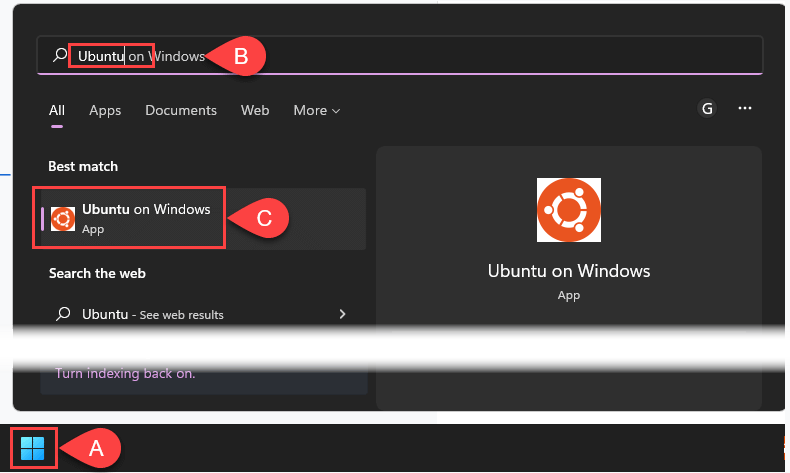

Hai già aperto Ubuntu WSL e quella riga è scomparsa? Controlla la sezione seguente su come trovare la versione di Ubuntu tramite la riga di comando. Funzionano anche in WSL.
Come trovare la versione di Ubuntunella riga di comando
Se utilizzi regolarmente termini come "distribuzione Linux " o "bash ", l'interfaccia a riga di comando fa al caso tuo.
lsb_release -d
Per il risultato più breve, utilizza il comando lsb_release -d. Il comando lsb_release rivela le informazioni di Linux Standard Base (lsb) per qualsiasi distribuzione Linux.

lsb_release -a
L'uso di -a fornisce informazioni complete su Ubuntu, inclusi ID distributore, Descrizione, Releasee Nome in codice. Stranamente, Codename non rivela il nome in codice completo, che è Jammy Jellyfish nella versione mostrata di seguito.
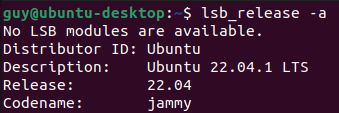
nomehostctl
L'utilità hostnamectl modifica o restituisce informazioni sull'host o sul nome host. Usandolo senza alcuna opzione restituisce solo le informazioni sul nome host. Cerca la riga Operating Systemper ottenere la versione di Ubuntu e la riga Kernelper la versione del kernel Linux..
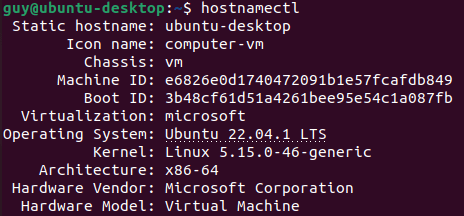
cat /etc/issue
Il comando concatena (cat) viene solitamente utilizzato per unire insieme i file. Se utilizzato senza alcuna opzione e solo con il percorso/nome file (etc/issue), visualizza il contenuto del file issue. Ignora \n \l. Non è importante in questo contesto.

cat /etc/os-release
Proprio come il comando precedente, questo mostra il contenuto del file os-release. Nota la riga Versione, che mostra l'intero nome in codice.
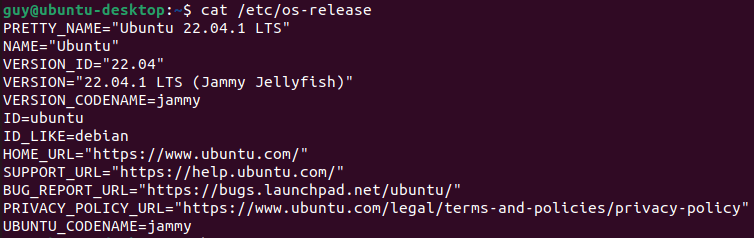
uname -r
Per vedere solo la versione principale di Linux, usa il comando uname -r. L'utilità unamefornisce informazioni sul sistema ma non su Ubuntu stesso.

Come trovare la versione di Ubuntu utilizzando Neofetch
Neofetch è un'app bash che visualizza le informazioni di sistema in modo creativo con l'arte ASCII.

Una volta trovato il pacchetto neofetch, inserisci Yper iniziare l'installazione.
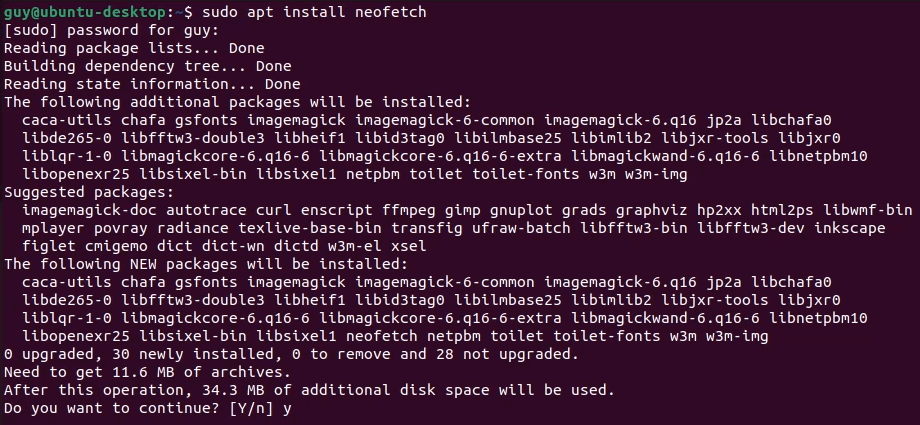
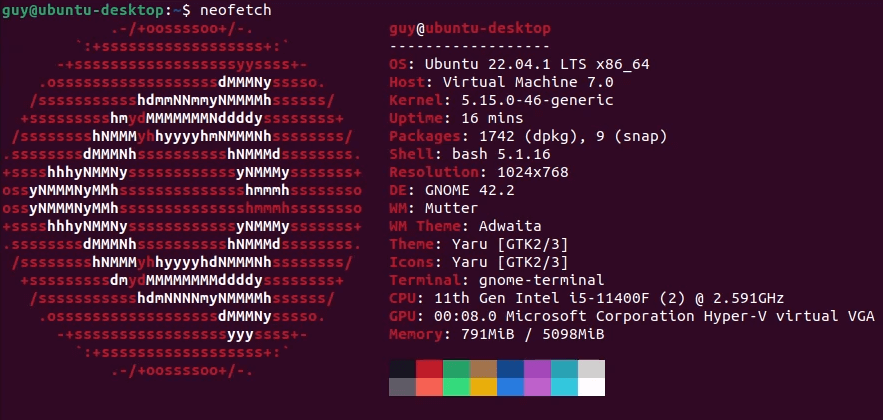
Per installare un'utilità simile chiamata Superfetch (da non confondere con Superfetch di Windows ), segui la stessa procedura sopra, sostituendo superfetchdove hai usato neofetch. Ciascuno restituisce informazioni leggermente diverse, quindi scegli quello con le informazioni che ti serviranno più spesso.
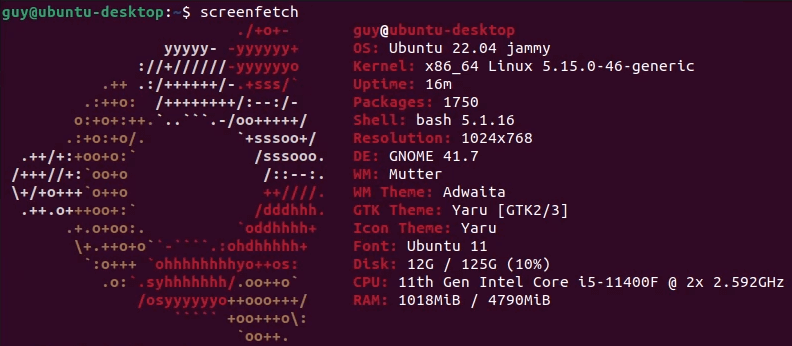
Come trovare la versione di Ubuntu utilizzando la GUI
Forse accedere al terminale e lavorare con bash e la riga di comando è più di quanto tu voglia fare.

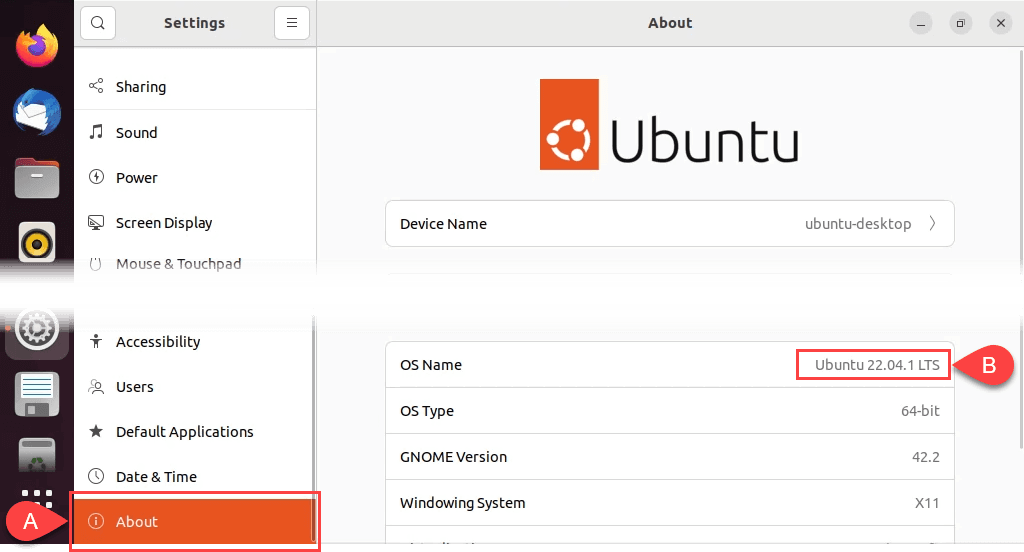
Ora conosci Ubuntu
Con dieci modi per trovare la versione di Ubuntu, molti dei quali forniscono altre informazioni sul sistema, ne troverai conoscere meglio Ubuntu. Potrai decidere quali aggiornamenti ti servono, trovare app adatte e sapere quando è il momento di aggiornare alla versione più recente di Ubuntu..
.